Introduction
Dans la section "Volume de travail et planning", il est possible d'attribuer ou de réserver des collaborateurs pour une relation (Admin-IS) ou un projet (Admin-Consult). Cet article vous explique comment procéder et comment utiliser les aperçus existants.
Configuration
La configuration requise est décrite en détail dans cet article.Projet -> Volume de travail
Cette zone affiche le “volume de travail”, c’est ici que vous créez la phase et les tâches. Vous pouvez attribuer une date butoir à une phase. Dans ce cas, elle s’affiche à côté du nom de la phase (“1” dans notre exemple).
Planning par client/projet
Dans le dossier respectif, vous pouvez retrouver cette partie dans la section "Volume de travail et planning > Volume de travail et planning".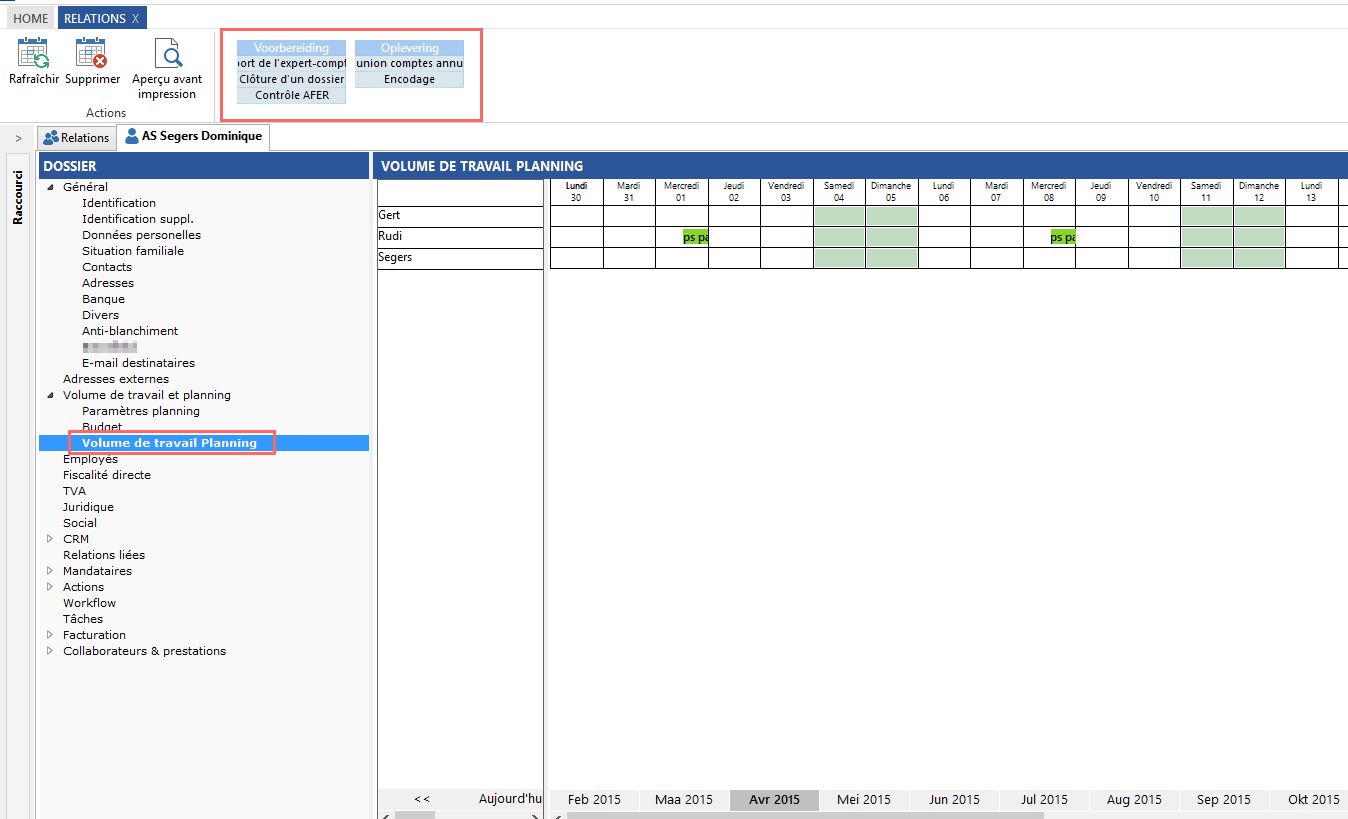
Volume de travail - Planning
Si vous avez saisi un budget ou un volume de travail (éventuellement divisé en phases), vous pouvez le retrouver dans le ruban. Pour attribuer ou réserver un collaborateur, il suffit de déplacer une partie du ruban (drag & drop) vers le collaborateur que vous voulez engager. L'écran suivant s'ouvre automatiquement :
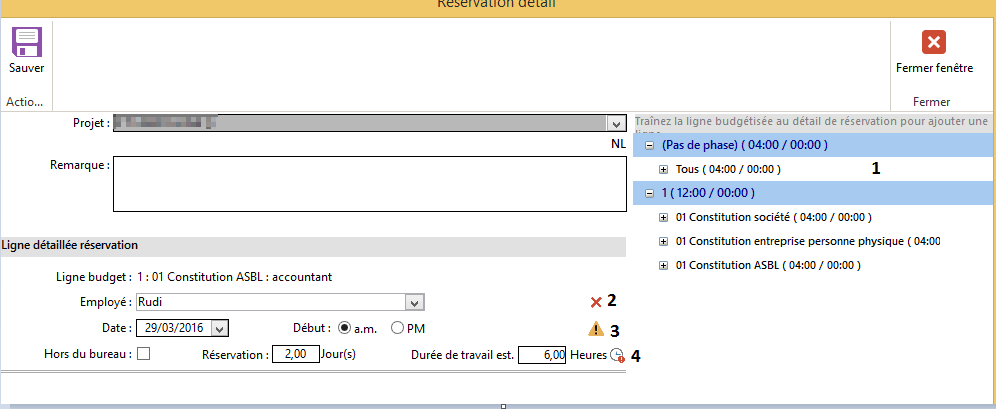
Réservation détail
(1) La droite de l’écran affiche la liste des phases et des tâches. Pour planifier une tâche, déplacez-la vers le bas.
(2) Le bas de l’écran affiche les tâches déplacées. Pour effacer une tâche, cliquez sur la croix correspondante.
(3) Cette icône apparaît si vous planifiez une tâche au-delà de votre date butoir.
(4) Cette icône apparaît si vous planifiez un nombre d’heures excédant le nombre estimé pour cette tâche.
(2) Le bas de l’écran affiche les tâches déplacées. Pour effacer une tâche, cliquez sur la croix correspondante.
(3) Cette icône apparaît si vous planifiez une tâche au-delà de votre date butoir.
(4) Cette icône apparaît si vous planifiez un nombre d’heures excédant le nombre estimé pour cette tâche.
Calendrier
Le menu du calendrier vous permet d'exécuter certaines actions et d'agrandir l'aperçu des collaborateurs et des dossiers. Pour ouvrir le calendrier même, sélectionnez l'option "Calendrier" dans le menu principal (Accueil).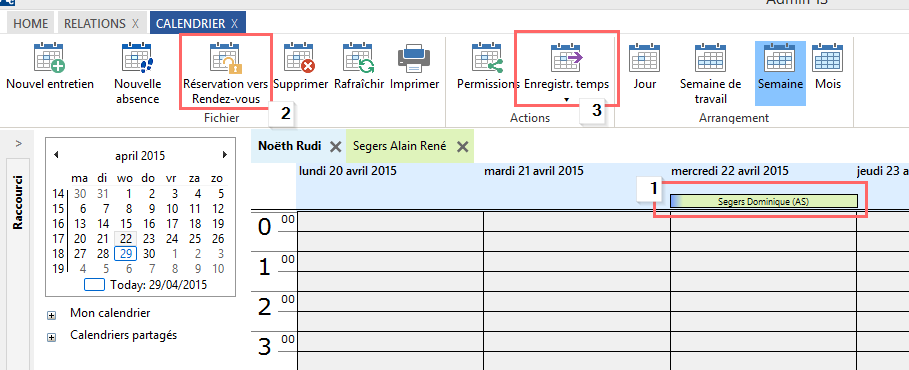
Calendrier
Le calendrier vous donne, par collaborateur, des indications d'une réservation existante (1). Tout comme dans le planning du dossier du client, vous pouvez double-cliquer sur la réservation pour ouvrir l'écran de détail. Mais vous ne pouvez plus modifier les détails dans cet écran.
L'option (2) vous permet de convertir la réservation en rendez-vous effectif. Dans ce cas, l'écran de détail s'ouvre, affichant déjà le client et le collaborateur. L'option (3) vous permet de transmettre la réservation (tout comme un rendez-vous) directement vers l'enregistrement de temps. Certaines données (prestation, période...) doivent encore être ajoutées, car elles ne sont pas encore connues au moment de la réservation du collaborateur.
Réservations : aperçu par collaborateur ou par relation/projet
Dans le calendrier, vous pouvez passer à l'écran des réservations. L'écran suivant s'ouvre:
Réservations
Cet écran vous permet de faire des réservations pour tous les collaborateurs ou toutes les relations/tous les projets. L'option (1) vous permet de choisir l'affichage initial de l'écran, c.-à-d. la liste des collaborateurs ou la liste des relations/projets (2). Comme pour le planning sur la relation/projet, vous pouvez déplacer les données souhaitées (3) vers l'aperçu du planning (4) (drag & drop).
ATTENTION: pour pouvoir réserver des collaborateurs ou des dossiers, vous devez impérativement avoir indiqué un groupe de planning au préalable. Cette obligation garantit la bonne sélection de clients/collaborateurs. Pour gérer ces groupes de planning, allez dans le menu "Groupes pour planning".
Dès qu'une réservation est entrée, vous pouvez la déplacer vers une autre date/heure à l'aide de la souris (drag & drop). Si vous appuyez sur la touche CTRL de votre clavier durant cette opération, la réservation sera copiée au lieu d'être déplacée. En plus, une première indication du niveau de réservation apparaît à côté du nom du collaborateur ou de la relation/du projet (2) :
- Collaborateur : nom du collaborateur (nombre d'heures disponible selon l'horaire - % de disponibilité (sur la base du pourcentage de planning dans la fiche de collaborateur) - déjà planifié)
- Relation/projet : nom (heures à planifier - déjà planifiées)
Si vous avez planifié trop d'heures pour l'horaire disponible, cette indication s'affichera en rouge. Faites glisser la souris sur cette indication pour ouvrir un autre écran, affichant la répartition des données de ce mois. Les deux affichages peuvent être imprimés via l'option "Exemple d'impression".
Commentaires
0 commentaire
Cet article n'accepte pas de commentaires.